
パソコンで作業中に、ちょっと計算しようと、机の引き出しから電卓を取り出した私ですが、待てよ、今使っているのはコンピューターだよなぁ・・Windows10って電卓なかったっけ?というわけで、早速、その電卓アプリを使ってみました。
電卓ってどこにあったっけ?
Windows10のリリース直後は確か「電卓」じゃない名前になっていたような記憶があるのですが・・(あまり自信ありません)
「スタートメニュー」でさがしてみると・・・
ありました。
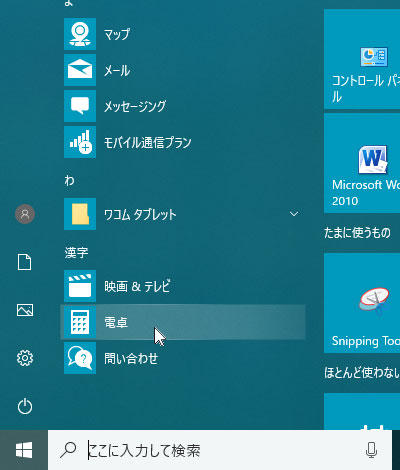
スタートメニューのアプリ一覧の一番下の「漢字」のところにありました。
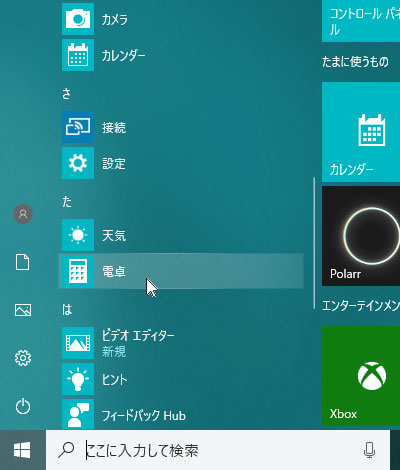
でもなぜか、別のパソコンでは、ひらがなの「た」のところにありました。
見当たらないときは、「Microsoft Store」から入手できるみたいです。
システム必要条件は
最小
- OS -Windows 10 Version 17133.0 以降 必須
- アーキテクチャ-X64 ARM X86 必須
との記載があります。
早速、起動してみます
起動してみると、こんな感じです。
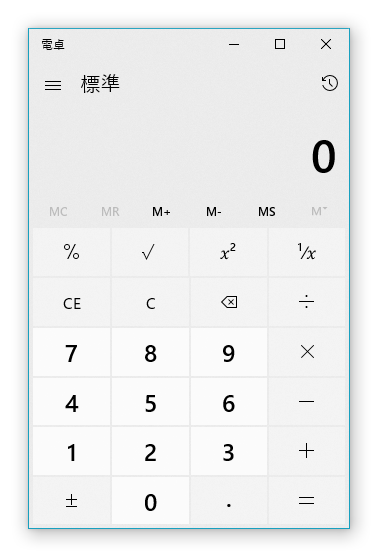
マウスで操作するのでは面倒ですが、キーボードでも可能のようです。
テンキー付きのキーボードなら、本物?の電卓に近い感覚で使えそうな感じです。
でも、「CE」や「C」は、どのキー押せばいいの? と思ったら、ちゃんとショートカットキーがありました。
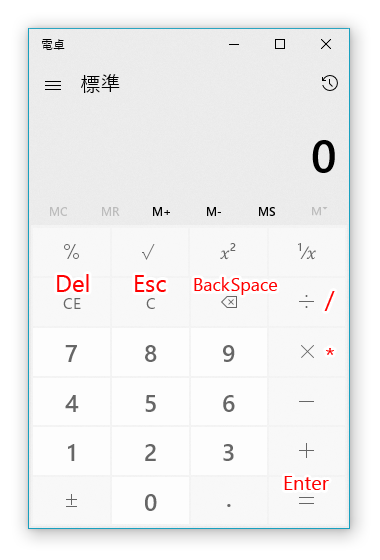
マイクロソフトのWebサイトにショートカットキーの一覧が掲載されています。
Microsoft Windows10 アプリのキーボード ショートカット
また、この電卓、マウスで縁(フチ)をドラックすると、サイズを大きくすることができます。
計算してみます
アプリの左右の幅を広げると右側に履歴が表示されます。
「2+2×4=」と計算してみると、「16」になりました。
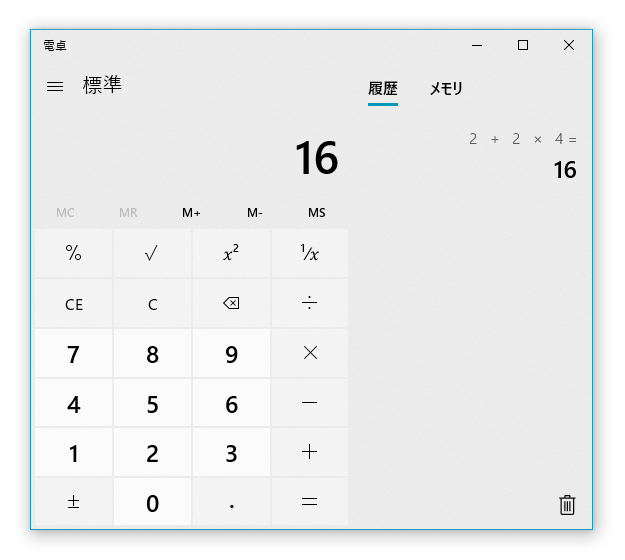
これは、ウチのCASIOの電卓でも同じです。
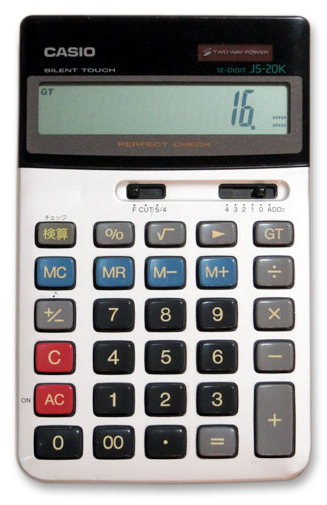
ちなみに、Apple の iphone の「計算機」アプリだと、
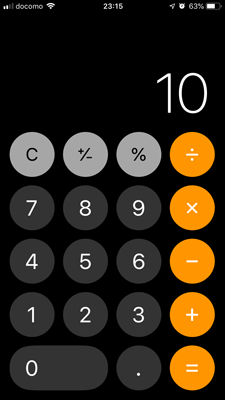
「10」になっちゃいました。
掛け算を先に計算するみたいですね。
こんどは、関数電卓に切り替えてみます。
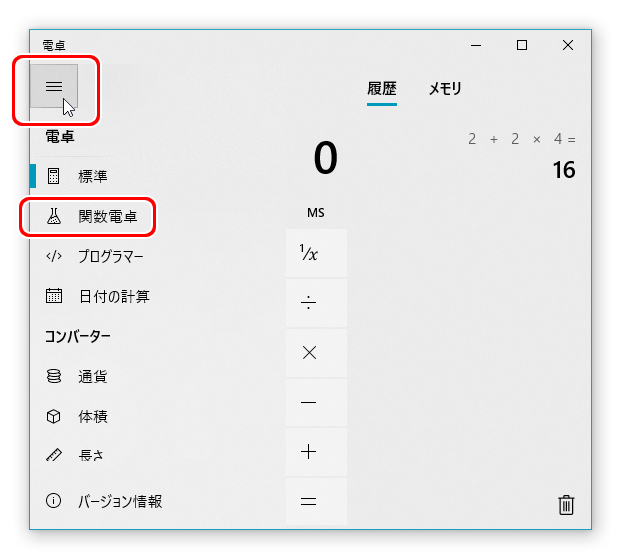
メニューボタンをクリックしてナビゲーションメニューを表示し、「関数電卓」をクリックします。
やはり、「2+2×4=」と計算してみます。
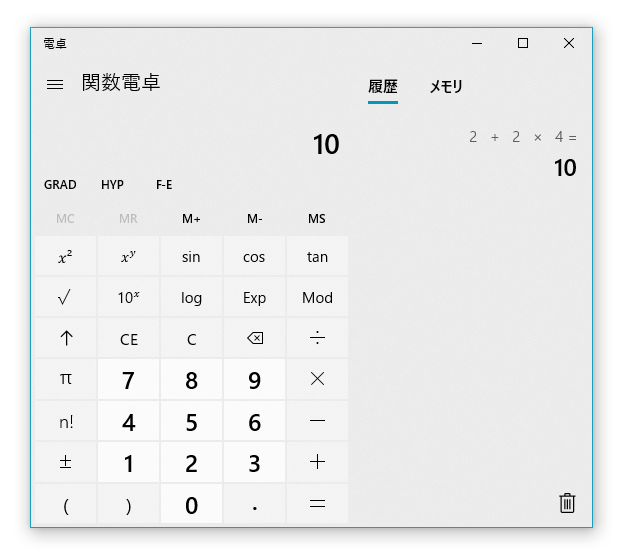
結果は、「10」になりました。
私は関数電卓の使い方を知らないので、このへんにしておきます。(すみません)
計算の履歴は新しいものが上に追加されて、古いものは下方向へさがっていきます。
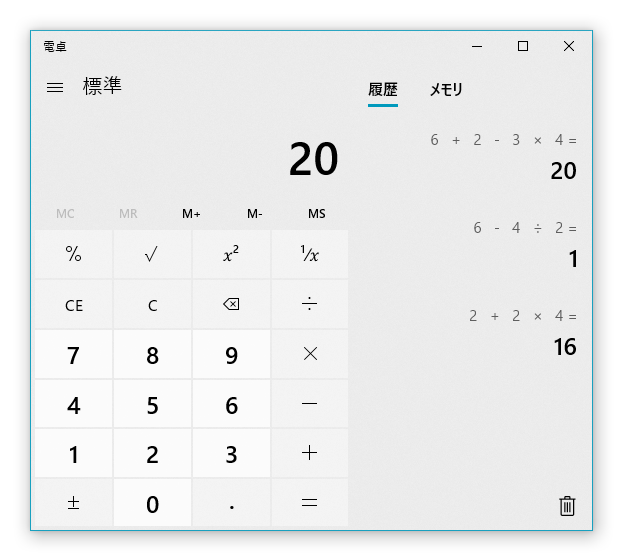
ゴミ箱のアイコンをクリックすると全ての履歴がクリアされます。
ショートカットキーは「Ctrl + Shift + D」です。
気になったところ
計算の途中でメニューボタンをクリックしてナビゲーションメニューを表示させた後に「Enter」キーを押したら、計算の答えではなく、ナビゲーションメニューが表示されてしまいました。
これは、マウスで「=」ボタンをクリックすると、以後は解消されました。(他のボタンでもいいのかも・・)
また、「2+2×4=16」の計算を行った後に、もう一度「Enter」キーを押すと、「16×4=64」が計算され、さらにもう一度「Enter」キーを押すと、「64×4=256」という具合に、
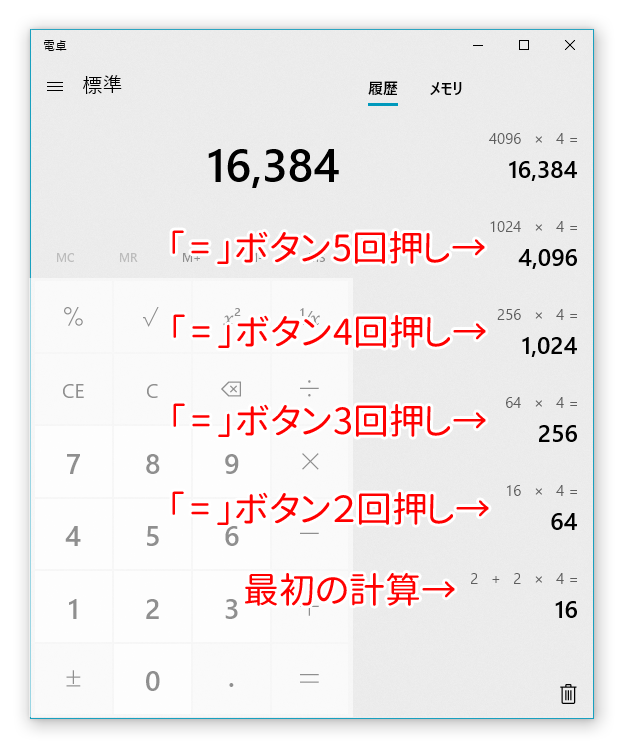
※「=」ボタンはキーボードの「Enter」キーを押します。
「Enter」キーを押す度に最後の計算が繰り返されるようです。
最後の計算が足し算でも、
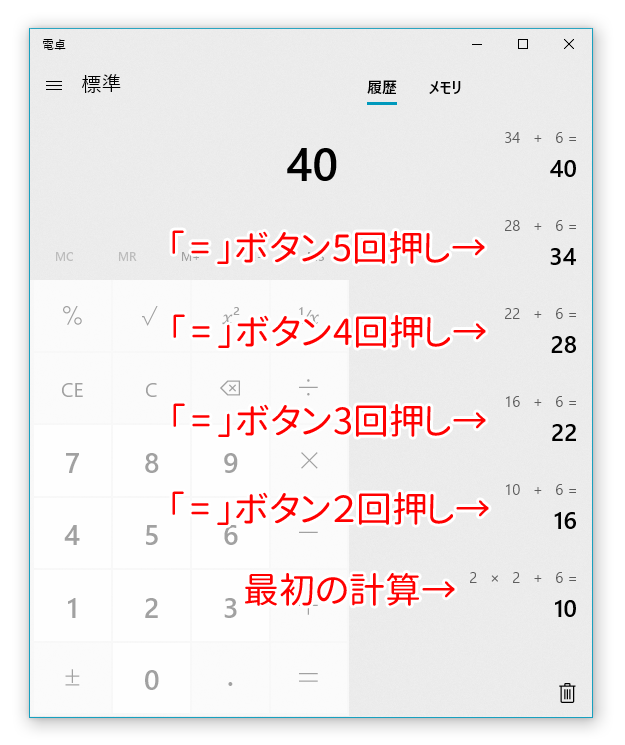
このように「Enter」キーを押す度に「+6」が計算されました。
このへんは、CASIOの電卓などとは仕様が違うみたいです。
そこで、このアプリの詳しいマニュアルが掲載されているWebページがないかと、さがしてみたのですが、私は見つけることができませんでした。
その他の機能
アプリを縦長にドラックして、左上のメニューボタンをクリックすると
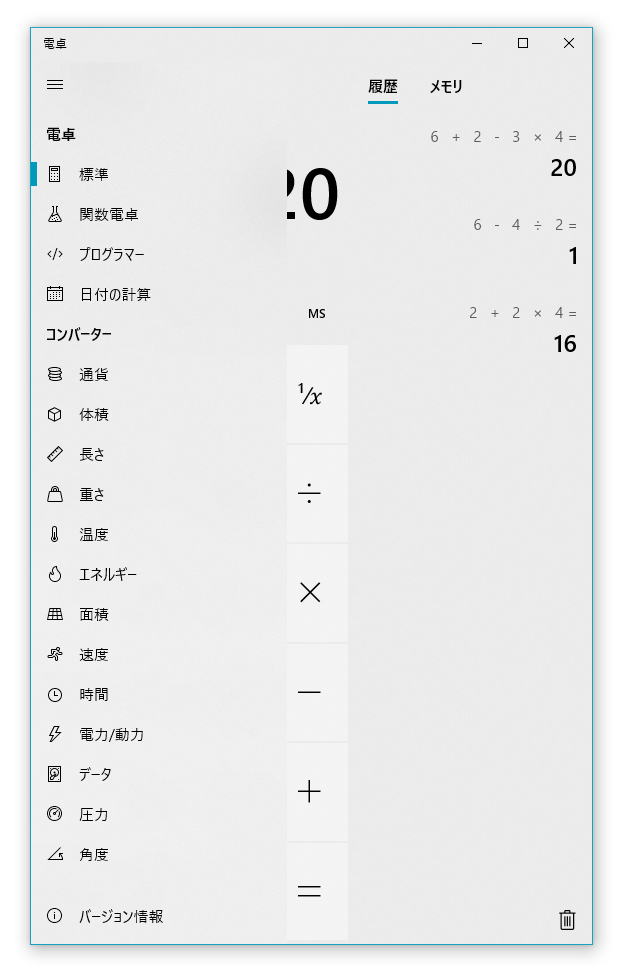
ナビゲーションメニュー全体を表示できます。
「日付の計算」では、「2つの日付の差」または、「指定した日付の加算または減算」を求めることができます。
例えば、
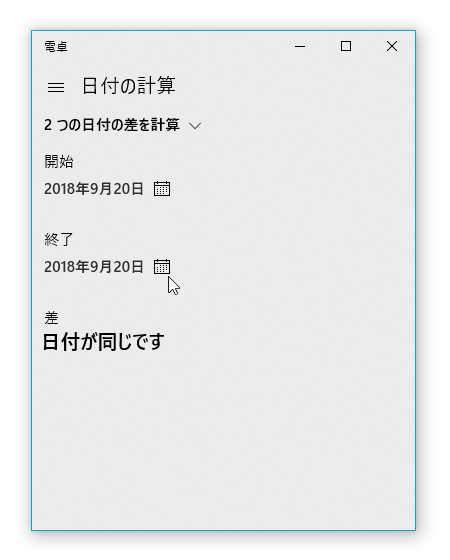
「終了」の日付または、小さなカレンダーのアイコンの近くをクリックして、
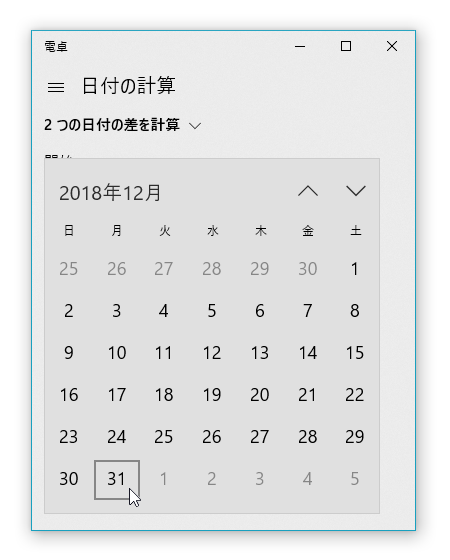
今年の大晦日を選択すると、
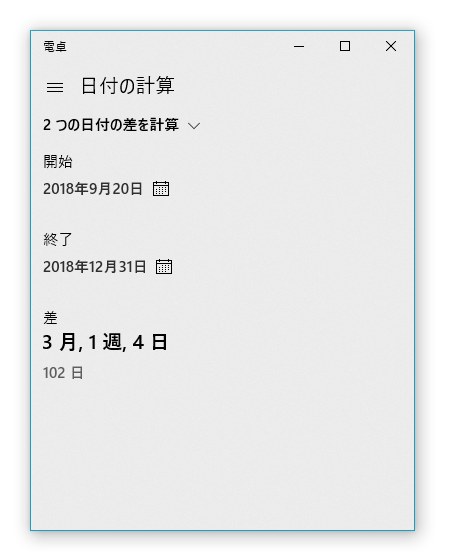
今年があとどれくらい残っているのかわかります。
「コンバーター」は、日本語にすると変換機とか換算機になるのでしょうか。
「時間」の例では、
1,000秒は何分?

とか、
1cmは何インチ?
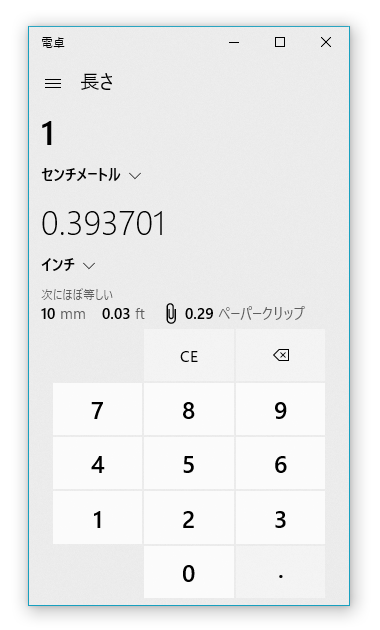
というような換算をしてくれます。
この記事を書いている時点アプリのバージョンは、
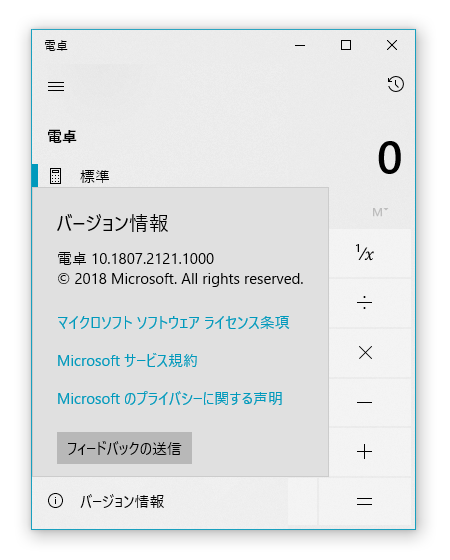
「10,1807,2121,1000」となっています。
まとめ
コンピューターを使っているのに、電卓使うのもなんだかなぁと疑問に思ったので、記事を書いてみましたが、Windows10の電卓アプリの近況を知らなかったのは私だけかもしれません。
ちょっとしたときに使えそうなので、私はスタートにピン留めしておきました。
でも、一般の電卓とは、ちょっと仕様が違うところがあるみたいなので、使われるときは、ご自身で事前に検証なさったほうがよろしいかと思います。

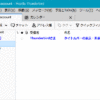
コメント